SIMCLEAR公式オンラインストアでは、クレジットカードやコンビニ決済、各種かんたん決済サービス(Shop Pay・PayPal・Google Pay)など、複数のお支払い方法をご用意しています。
各決済方法の選び方とお支払いの流れについてご案内いたします。
ご利用可能なお支払い方法一覧
| 支払い方法 | 対応可否 | 補足 |
|---|---|---|
| クレジットカード | ○ | |
| コンビニ決済 | ○ | 支払い期限あり |
| スマホ決済 | ○ | 別ページにリダイレクト |
| Shop Pay | ○ | Shopifyアカウント連携で高速チェックアウト |
| PayPal | ○ | 登録済みアカウントで即時決済 |
| Apple Pay | ○ | Appleアカウントに登録済みカードでかんたん決済 |
| Google Pay | ○ | Googleアカウントに登録済みカードでかんたん決済 |
| 代金引換 | × | 対応しておりません |
| 銀行振込 | × | 対応しておりません |
クレジットカード決済
主要6ブランド(VISA/Mastercard/American Express/JCB/Diners/Discover)に対応しております。
①「クレジットカード」を選択する
カート画面から「お支払い方法」を選択し、一覧の中から「クレジットカード」を選びます。
対応ブランド(VISA/Mastercard/AMEX/JCB/Diners/Discover)が表示されていることを確認してください。
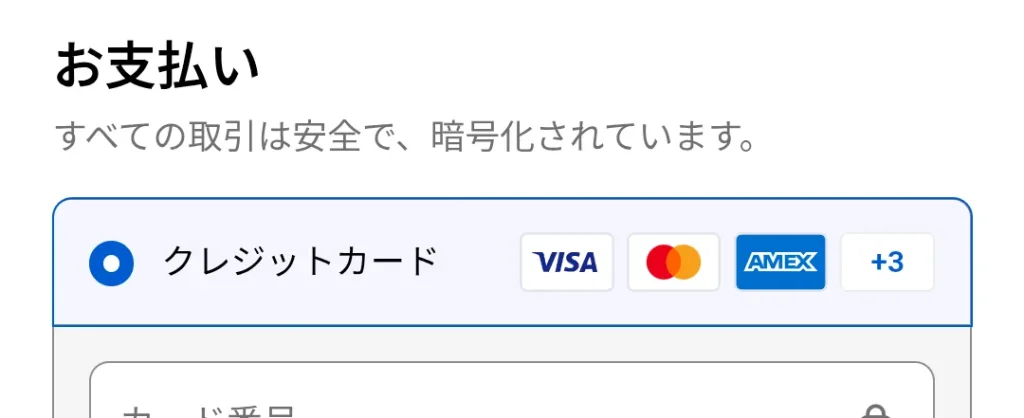
②カード情報を入力する
「カード番号」「カード名義」「有効期限」「セキュリティコード(CVV)」を入力します。
カード情報を入力後、スクロールしていき「今すぐ支払う」ボタンをクリックします。
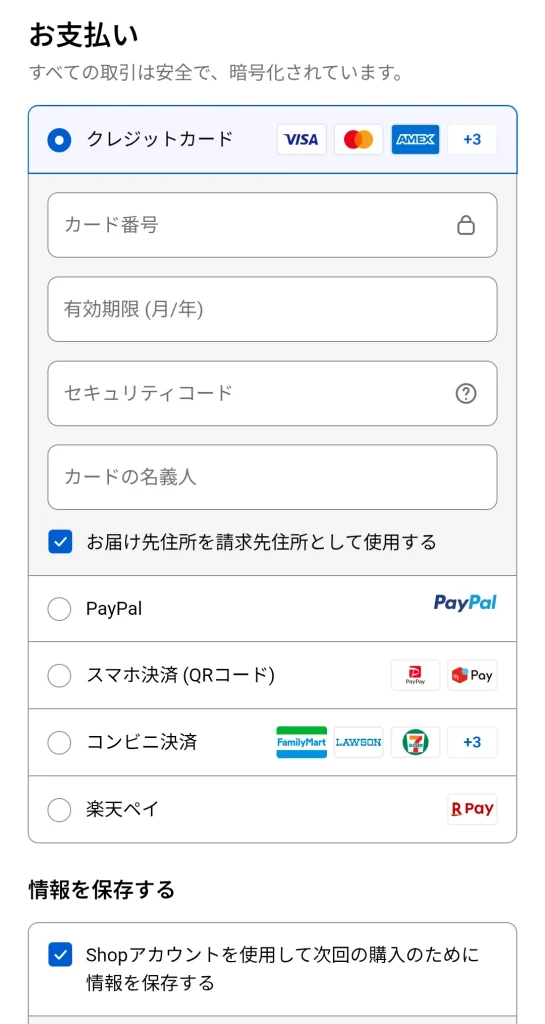
入力情報はすべて暗号化され、安全に送信されます。
③ 登録メールに支払い情報が届く
お支払い完了後、登録されたメールアドレス宛に「ご注文内容・お支払い情報」を記載したメールが自動送信されます。
決済完了を確認できましたら、商品発送をお待ちください。
コンビニ決済
ローソン・セブンイレブン・ファミリーマート・ミニストップ・デイリーヤマザキなど、主要コンビニチェーンに対応しています。
① 「コンビニ決済」を選択する
お支払い方法の一覧から「コンビニ決済」を選択、画面下にスクロールしていき「今すぐ支払う」ボタンをクリックします。
クリック後、自動的に「コンビニ決済専用ページ」へ移動します。
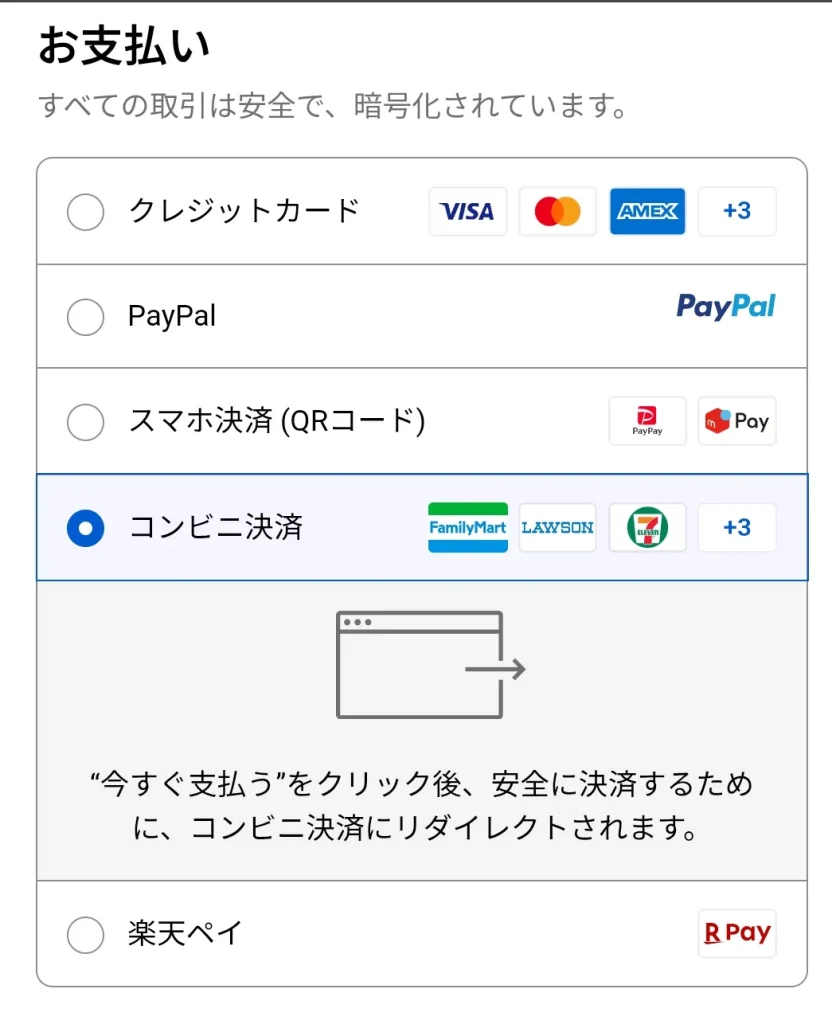
② ご希望のコンビニを選び、「支払いを確定」
表示された決済ページで、以下の内容を順にご確認ください。
- ご希望のコンビニエンスストアを選択(例:ローソン・ファミリーマートなど)
- 支払い金額の確認
- 配送料・手数料の注意書き(「¥220手数料として追加されています」など)
内容を確認後、「支払い」ボタンをクリックすると、登録メールアドレス宛に支払い情報(受付番号や支払期限)が届きます。
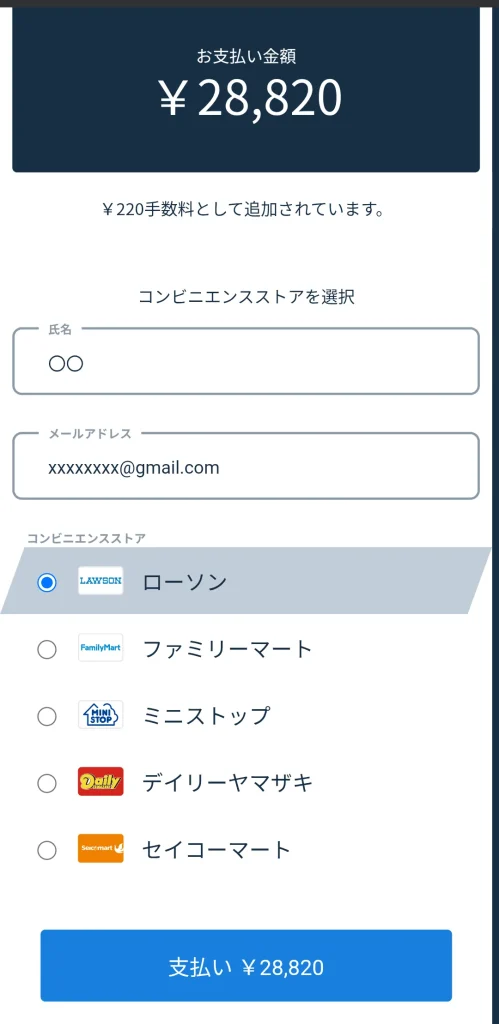
お支払いの有効期限は3日間ほどとなります。
期限を過ぎた場合は自動キャンセル扱いになりますので、再度ご購入のお手続きをお願いいたします。
スマホ決済(QRコード)
PayPayや楽天Payなどのスマホ決済(QRコード決済)にも対応しています。スマートフォンに登録済みのアカウントで簡単にお支払いが完了する便利な方法です。
① 「スマホ決済(QRコード)」を選択
お支払い方法の一覧から「スマホ決済(QRコード)」を選択します。
PayPayまたはメルペイをご利用の方はこの欄を選びます。
なお、楽天ペイのみ別の場所に選択欄が表示されます。楽天ペイでのお支払いを希望される場合は、一覧の下部にある「楽天ペイ」欄を選択してください。

② 「支払う」ボタンを押して、スマホ決済ページへ
「支払う」ボタンをクリックすると、スマホ決済用のページへ自動でリダイレクトされます。
画面に表示される案内に従って、選択したサービスの支払いページへ進みます。
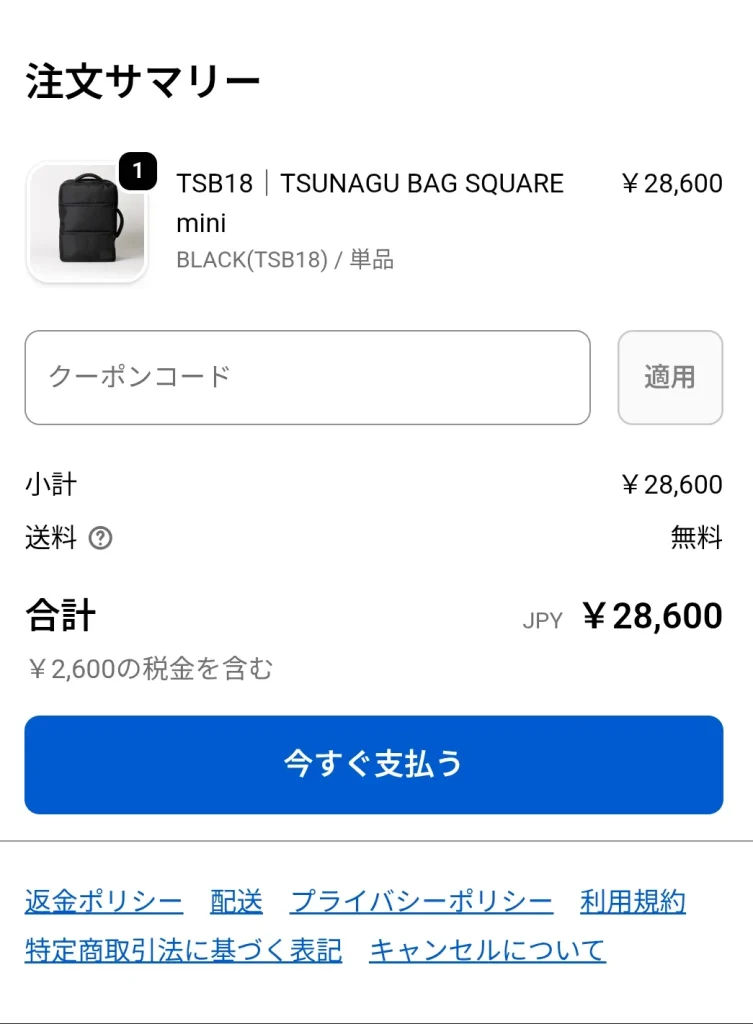
この時点ではまだ決済は完了していません。各サービスでの確認を行ってください。
③ 各サービスのアプリまたはサイトで決済を完了
PayPay・メルペイいずれの場合も、表示されたQRコードを読み取る、またはログイン後に支払い内容を確認し、決済を完了します。
お支払いが完了すると、登録メールアドレス宛に決済完了通知が届きます。
PayPal(ペイパル)などのかんたん決済
SIMCLEAR公式オンラインストアでは、「PayPal(ペイパル)」をはじめ、「Shop Pay」や「Apple Pay」「Google Pay」などのかんたん決済をご利用いただけます。
これらのサービスは、事前にアカウントに配送先やクレジットカード情報を登録しておくことで、ご注文時の入力を省略し、短時間で安全にお支払いが完了するワンクリック決済サービスです。
① ログイン画面へ進む
お支払い方法の一覧から「Shop Pay」「Apple Pay」「Google Pay」など任意のものを選択して、ボタンをクリックすると、選択したサービスのログインページへ自動で移動します。
クーポンコードを使用する場合は、かんたん決済前にご入力ください。
「注文サマリー」内に入力欄がございます。
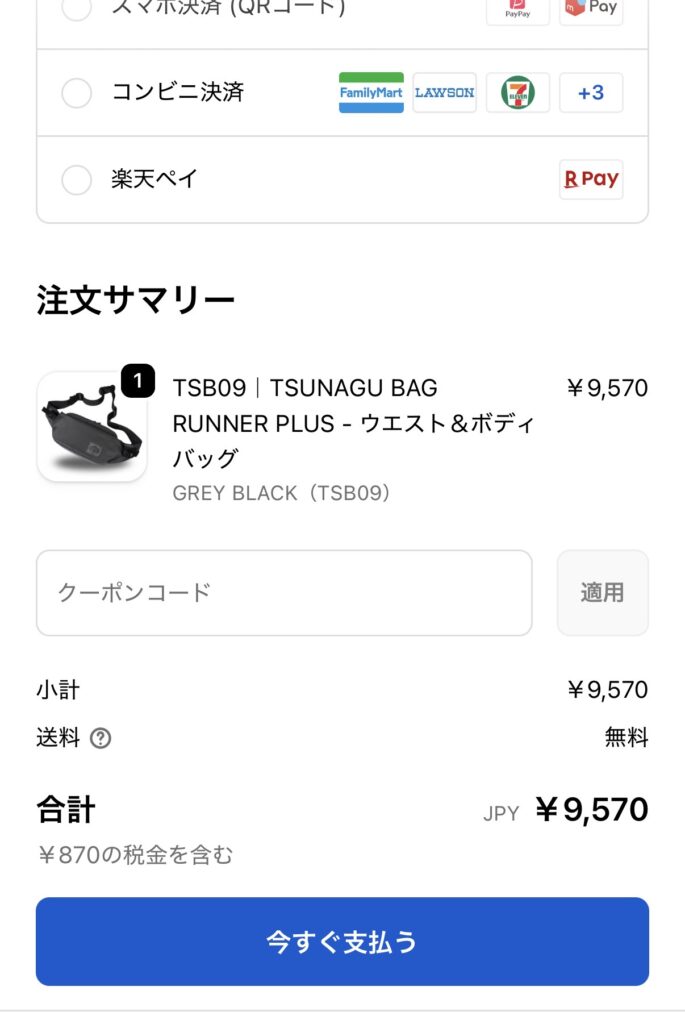
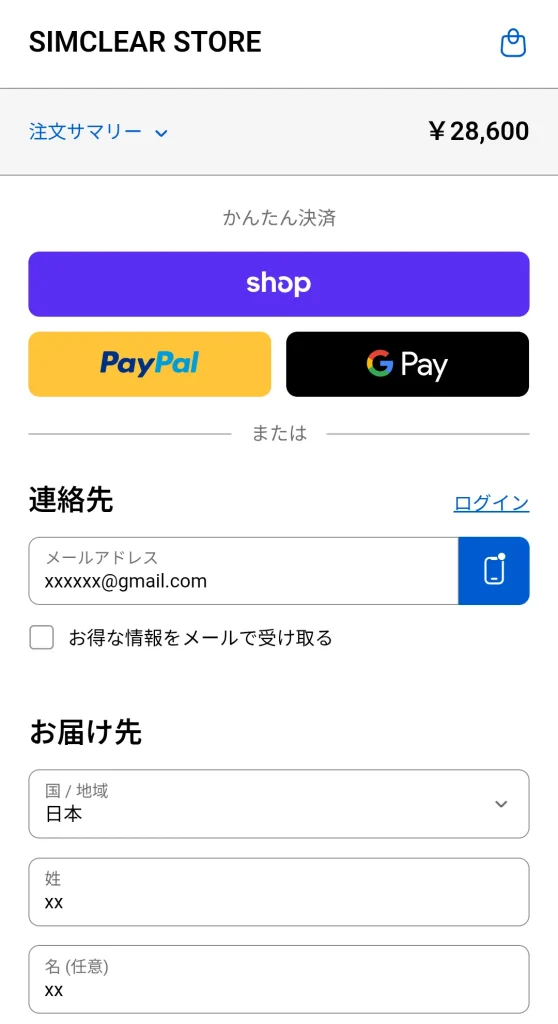
PayPalの場合は、登録しているメールアドレスまたは携帯番号を入力し「次へ」をクリックします。
Shop PayやGoogle Payの場合は、事前に登録したアカウント情報が自動で呼び出され、ログイン状態で手続きが進みます。
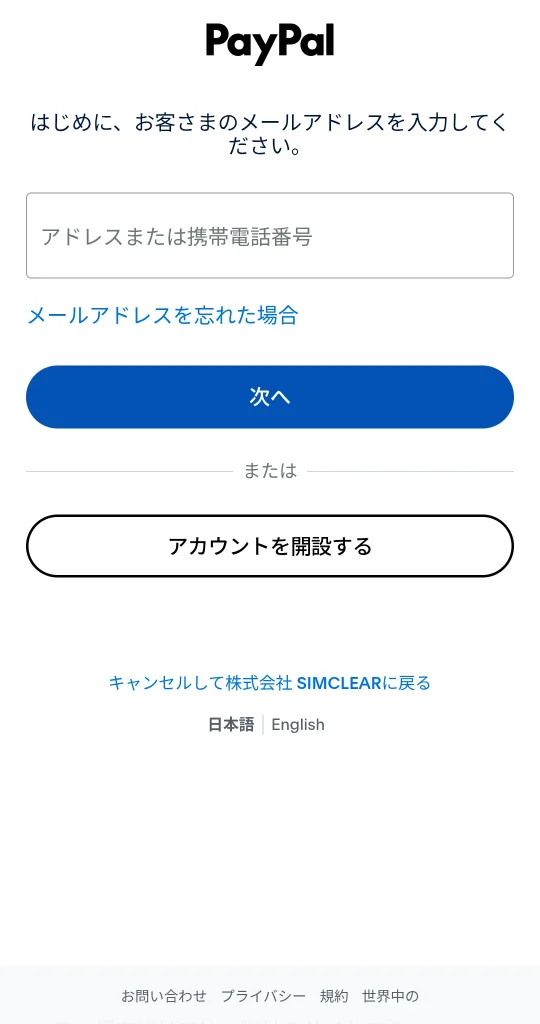
② ログイン後、内容を確認して支払いを完了
ログイン後は、各サービスの決済画面が表示されます。
表示された内容(お支払い金額・配送先・利用カード情報)を確認し、「支払いを完了」ボタンをクリックすると決済が完了します。
PayPalの場合は、登録済みのクレジットカードまたは銀行口座から引き落としが行われ、Shop Pay・Google Payの場合は、アカウントに登録済みのカード情報が自動的に使用されます。
よくあるご質問
- Q支払い後にキャンセルや返金はできますか?
- A
お支払い完了後のキャンセルや返金は、商品発送前であれば対応可能です。発送完了後の場合は、商品到着後30日以内であれば返品保証制度をご利用いただけます。
初期不良・商品間違いなど弊社に原因がある場合は、送料弊社負担にて交換または返金対応いたします。
お客様都合での返品(イメージ違いなど)の場合は、送料お客様負担でのご返送をお願いいたします。
▶ 返金の詳細はコチラをご確認ください。
- Q領収証を発行したいのですが、どうすればいいですか?
- A
領収証は、ご注文完了後に自動で発行可能です。
「発送完了メール」または「マイページ」からPDF形式でダウンロードいただけます。宛名や但し書きも入力フォームから自由に設定できます。
▶ 詳細はコチラをご確認ください。
- Q支払い方法を間違えた場合、変更はできますか?
- A
ご注文確定後の支払い方法の変更はできません。
一度キャンセルのうえ、再度ご希望の支払い方法でご注文をお願いいたします。ただし、商品がまだ発送前の場合は、メールまたは公式LINEよりご連絡いただければ、キャンセル処理をスムーズに行うことが可能です。
発送準備中・発送完了後は変更できませんので、決済前にお支払い方法を必ずご確認ください



